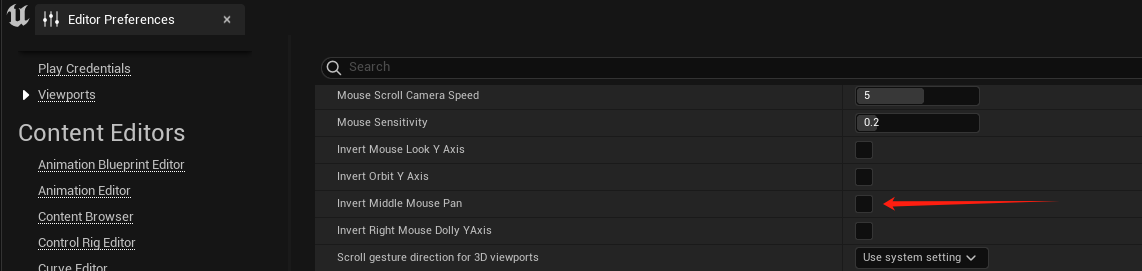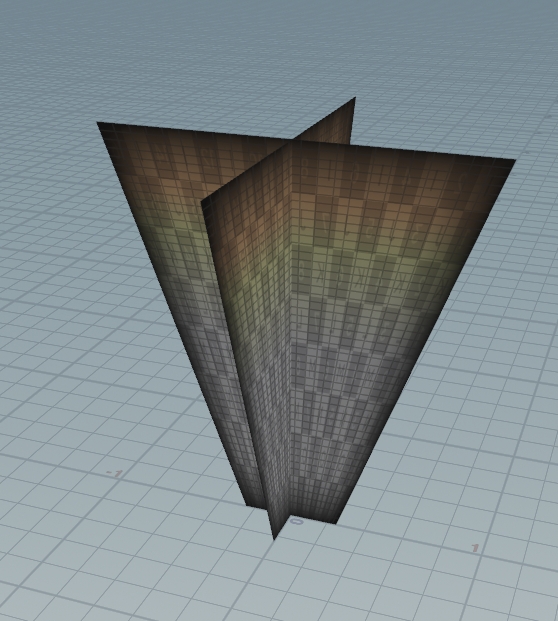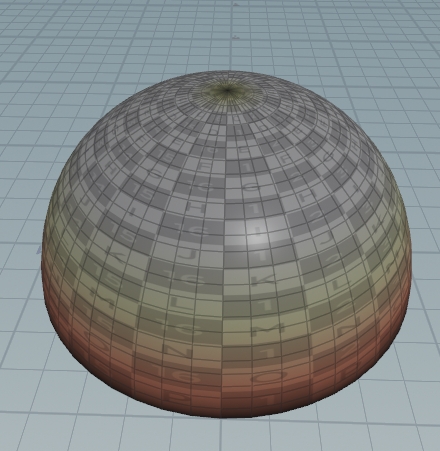Houdini部分
会遇到的问题
材质组导出
问题:通常情况下使用fbx格式导入的模型源文件会自带有材质组信息shop_materialpath属性,但是如果使用abc模式导入模型,也不会带进该材质组属性
解决:可以使用labs工具中的Labs Quick Material节点通过修改该节点的材质名称与组选择来进行自定义的模型材质组分组,该节点会自动赋予模型材质组信息属性
模型穿插问题
问题:有些模型是由其他许多小模型拼合而成,所以当我们进行破碎时,并不能自由的控制想要的碎块数量,使用布尔切割破碎也会导致出现众多稀碎碎块
解决:使用Boolean节点使模型自身与自身进行布尔这样会使模型内部的交叉面进行布尔,从而使该模型变成一体(不会影响到存在的独立小模型)接下来使用Voronoi Fracture进行撒点破碎就可以控制得到的碎块数量了
内表面UV展开
模型破碎后会生成内表面,内表面也需要给一个uv展开,使用uv unwrap节点对内表面组单独进行uv的展开即可
VAT导出
进入OUTPUT模块使用Labs Vertex Animation Textures节点进行输出即可
VAT输出前需要注意的是,模型端需要存在w v pivot orient 属性才可以正确输出
VAT输出节点修改的地方有帧数区间(Start/End),需要输出的动态数据端口(Input Geometry),节点内的Export参数组下的Include该参数在输出破碎VAT图的时候一般情况下需要输出的一个模型与两张图分别是单帧模型本身(Geometry),位置属性(Position),旋转属性(Rotation)如果需要颜色的VAT图也可以选择颜色(Color)属性一起输出
UnrealEngine部分
模型与VAT信息图
模型正常使用导入Fbx的流程即可,而VAT图正常拖进即可(VAT导入ue后需要检查是否为不压缩模式即在贴图设置中的Compression下的Compression Setting中设置为HDR(RGBA16F,NO SRGB)模式)
会遇到的问题
问题:碎块跳动或者闪烁
解决:打开模型设置面板勾选全精度UV选项(Use Full Precision UVs)然后点击该参数栏下的Apply Changes进行应用
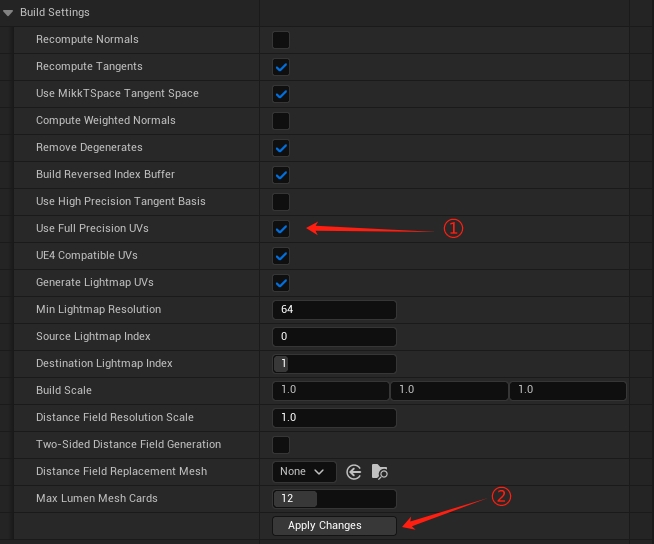
Houdini VAT图读取所需的材质搭建
前提安装
要想在UE中读取Houdini的VAT图需要先安装Labs插件到UE内:
具体步骤
01.打开Houdini,进入Outputs模块下,创建Labs Vertex Animation Textures节点
02.打开该节点的Real-Time Shaders选项
03.点击Unreal Engine Content Plugin And Guides跳转到Labs节点需要拷贝的文件夹的一个路径,选择对应版本的UE文件夹(5.0这个文件夹也可以用于5.1,5.2,甚至5.3)。
04.点进该文件夹内选择SideFX_Labs文件夹进行复制
05.打开需要使用到VAT的UE项目的文件夹内创建Plugins文件夹,并将SideFX_Labs文件夹复制进Plugins文件夹
06.打开此UE项目,创建一个测试材质,输入VAT,如果出现了关于VAT的材质函数,则安装成功
材质搭建演示:
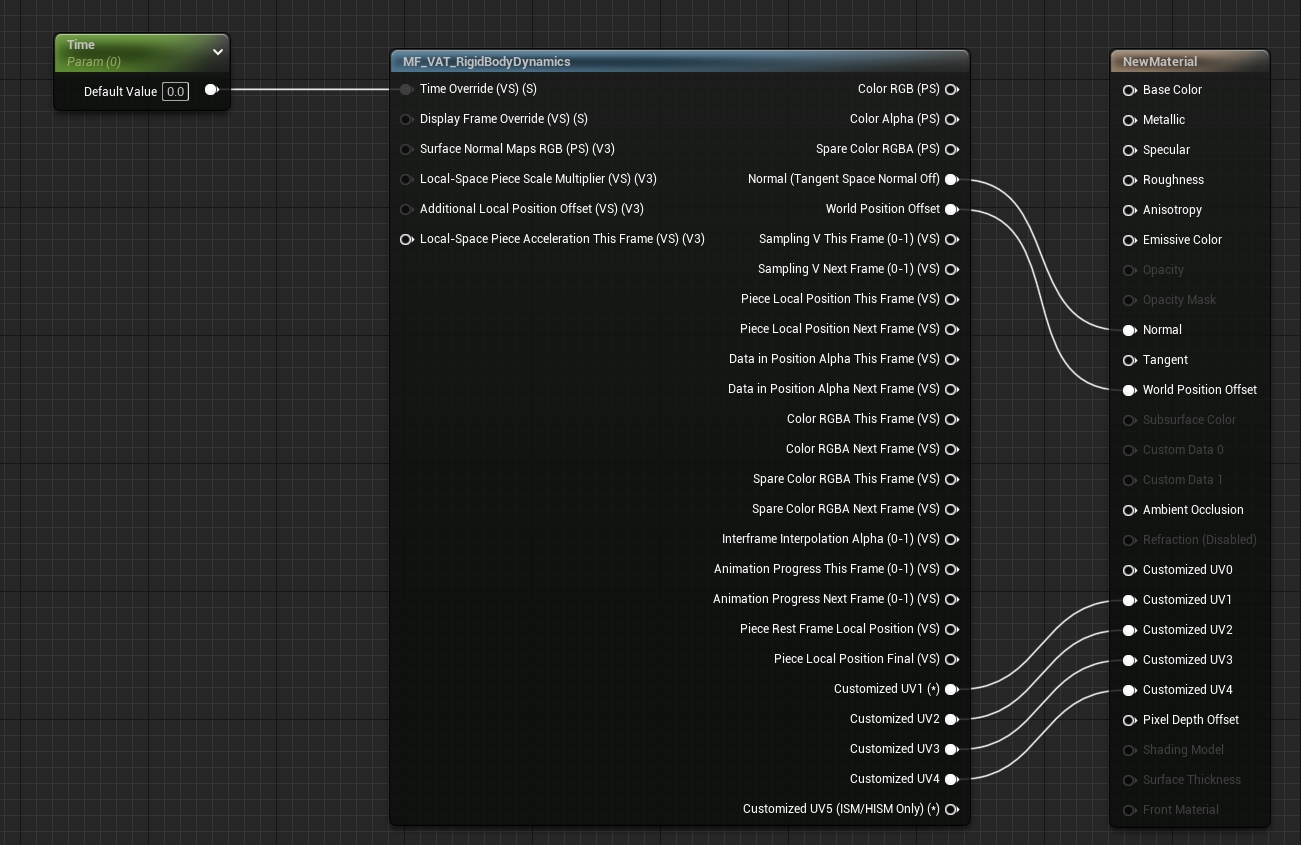
创建材质Inst,调节VAT相关属性
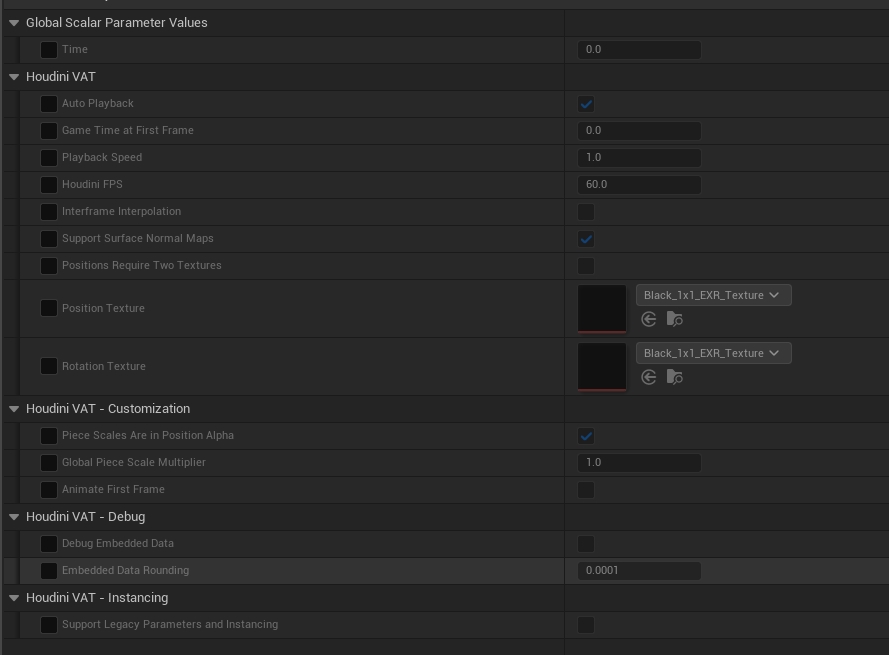
结束! Thanks!